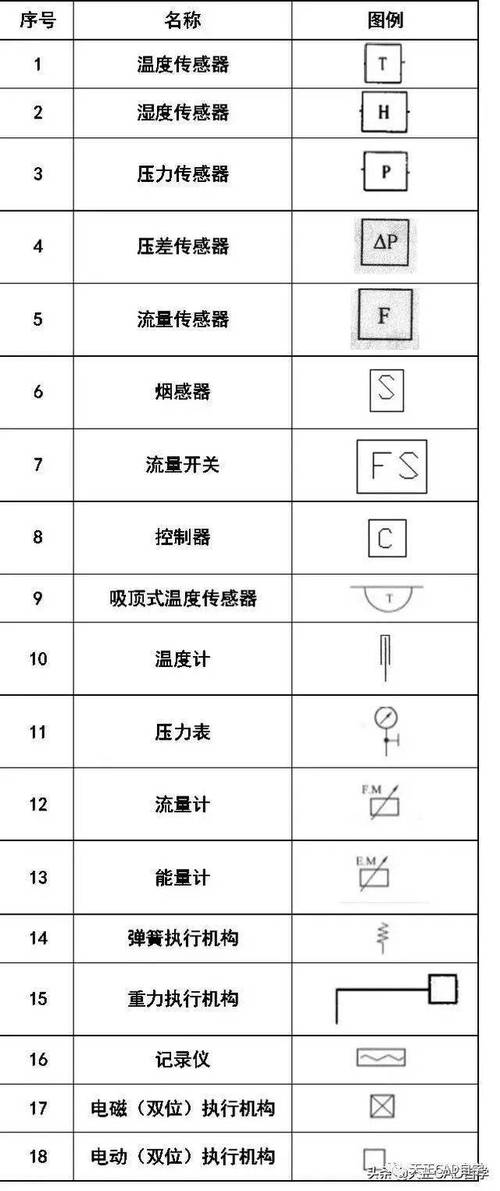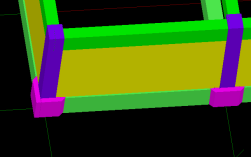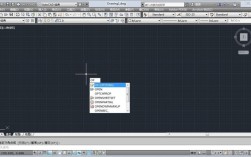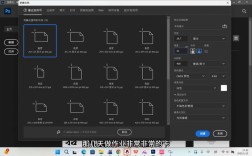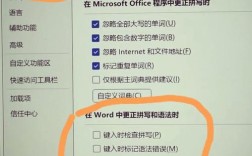在给排水工程设计中,CAD软件是不可或缺的工具,熟练掌握相关命令能大幅提升绘图效率与精度,给排水CAD命令涵盖绘图、编辑、标注、图层管理等多个方面,以下结合实际应用场景进行详细说明。
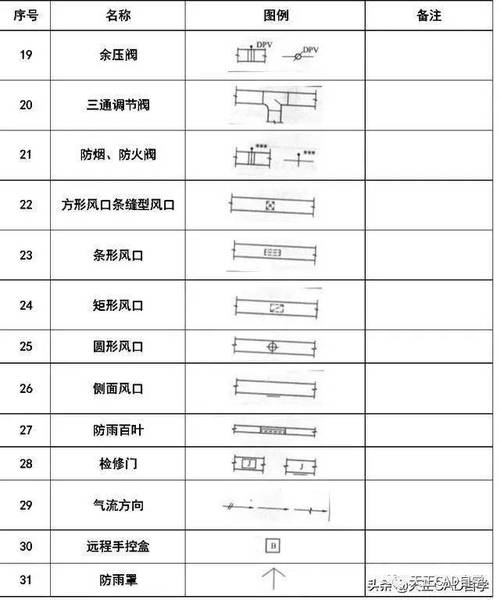
基础绘图与编辑命令
给排水图纸的核心是管道、附件及设备,因此基础绘图命令是关键,PLINE(多段线)命令常用于绘制主管道,可通过设置宽度实现不同管径的表示,例如输入“W”后指定起点和终点宽度,即可绘制粗细均匀的管道,LINE(直线)命令则适用于绘制辅助线或细部连接,配合极轴追踪功能可确保管道水平或垂直,对于管道附件如阀门、水表等,BLOCK(块)命令的使用能标准化图形,用户可将常用符号定义为块,通过INSERT命令快速调用,并统一缩放比例。
编辑命令中,TRIM(修剪)和EXTEND(延伸)是调整管道长度的常用工具,例如修剪多余管道或延伸至指定连接点,FILLET(圆角)命令可为管道转弯处添加圆弧,半径值需符合给排水规范,如输入“R”设置半径后选择两条管道即可实现平滑连接,ARRAY(阵列)命令在绘制多个相同设备时高效,例如卫生间内的多个地漏,可通过矩形阵列(“R”选项)按行列间距快速复制,OFFSET(偏移)命令则常用于绘制平行管道,如输入偏移距离后选择管道,即可生成等距的新管道,适用于双管或多管系统。
标注与文字命令
给排水图纸需清晰标注管径、标高、坡度等信息,因此标注命令至关重要,DIMSTYLE(标注样式)命令需预先设置,包括箭头样式(如实心闭合)、文字高度(通常2.5-3mm)以及尺寸线比例,确保符合《建筑给水排水制图标准》,线性标注(DIMLINEAR)用于标注管道长度,而连续标注(DIMCONTINUE)可快速标注连续管道的尺寸,对于管道标高,可采用引线标注(LEADER),配合TEXT(单行文字)命令输入标高值,如“-1.500”表示相对标高-1.5米。
特殊标注如坡度,可通过多重引线(MLEADER)实现,输入“i=0.003”表示坡度为0.3%,箭头指向水流方向,表格(TABLE)命令用于材料统计表,设置行数列数后输入管材、管径、数量等信息,样式可通过“表格样式”统一设置,确保表格规范美观。
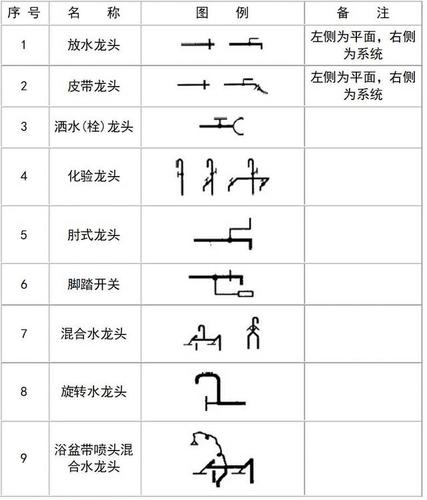
图层管理与其他命令
给排水图纸涉及管道、设备、标注等多类元素,合理使用图层(LAYER)命令能提升绘图逻辑性,例如创建“管道”“设备”“标注”“文字”等图层,分别设置不同颜色(如管道为红色,设备为蓝色)和线宽,通过图层开关(LAYOFF/LAYON)控制显示,便于修改和打印,LTYPE(线型)命令可设置虚线、点划线等,用于表示不同类型管道,如排水管常用虚线。
其他实用命令包括:MATCHPROP(特性匹配),可将一个对象的属性(如颜色、线宽)应用到其他对象,快速统一样式;DIST(测量距离)用于检查管道长度或设备间距;QSELECT(快速选择)可根据图层、颜色等条件批量选择对象,便于批量修改,对于复杂系统,GROUP(组)命令可将多个相关对象(如一组阀门和管道)创建为组,方便整体移动或编辑。
常用给排水CAD命令速查表
| 命令缩写 | 全称 | 功能说明 | 应用场景示例 |
|---|---|---|---|
| PLINE | 多段线 | 绘制可设置宽度的连续线条 | 主管道、立管绘制 |
| BLOCK | 块定义 | 将图形对象定义为可重复使用的块 | 阀门、水表、地漏等符号标准化 |
| TRIM | 修剪 | 修剪对象至与其他对象的交点 | 切断管道多余部分 |
| DIMLINEAR | 线性标注 | 创建水平或垂直尺寸标注 | 管道长度、设备间距标注 |
| LAYER | 图层管理 | 创建、控制图层属性(颜色、线宽等) | 分层管理管道、设备、标注等元素 |
| MLEADER | 多重引线 | 创建带文字说明的引线标注 | 管道坡度、标高、设备说明标注 |
| OFFSET | 偏移 | 创建平行于选定对象的图形 | 绘制双管系统、管道间距控制 |
| ARRAY | 阵列 | 创建按规律排列的多个对象副本 | 卫生间多地漏、多消火栓布置 |
相关问答FAQs
Q1: 如何在CAD中快速批量修改给排水管道的管径标注?
A1: 可使用QSELECT命令快速选择所有管径标注文字,输入“QSELECT”后,在“应用到”中选择“整个图形”,“对象类型”选“文字”,“特性”中“内容”选择“*”(通配符),点击“确定”后全选标注文字,然后在“特性”面板(Ctrl+1)中统一修改文字高度、样式或内容,实现批量更新。
Q2: 绘制给排水系统图时,如何实现管道立体效果(如轴测图)?
A2: 可通过ISOPLANE(等轴测平面)命令切换绘图平面(左/上/右),配合ELLIPSE(椭圆)命令绘制管道圆截面(输入“I”选项选择等轴测圆),再用PLINE绘制管道直线段,模拟立体效果,设置不同的线型比例(LTSCALE)控制虚线密度,增强立体感,绘制完成后,可通过DVIEW命令的“相机”选项调整视角,进一步优化三维视觉效果。